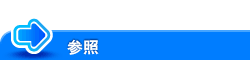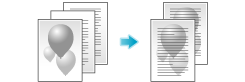原稿に文字や画像を追加する
日付や時刻を追加する([日付/時刻])
印字する位置や表記のしかたを選び、日付や時刻を追加してコピーします。
全ページに追加したり、先頭ページだけに追加したりすることもできます。
詳しくは、こちらをごらんください。
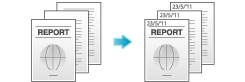
この機能は、Webブラウザー機能が無効の場合に利用できます。オプションの拡張メモリーを装着している場合は、Webブラウザー機能の有効/無効に関わらず利用できます。一部の機種は、拡張メモリーを標準で装備しています。詳しくは、こちらをごらんください。
ページ番号を追加する([ページ番号])
印字する位置や表記のしかたを選び、ページ番号や章番号を追加してコピーします。
ページ番号や章番号は、全ページに追加されます。
詳しくは、こちらをごらんください。
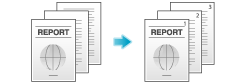
この機能は、Webブラウザー機能が無効の場合に利用できます。オプションの拡張メモリーを装着している場合は、Webブラウザー機能の有効/無効に関わらず利用できます。一部の機種は、拡張メモリーを標準で装備しています。詳しくは、こちらをごらんください。
スタンプを追加する([スタンプ])
先頭ページまたはすべてのページに、「回覧」や「複製厳禁」などの文字を印字します。印字する文字は、登録済みの定型のスタンプや、任意で登録したスタンプから選べます。
原稿に手を加えることなく文字を印字できるので、追記したり、手を加えたりできない重要な資料などの取扱いに便利です。
詳しくは、こちらをごらんください。
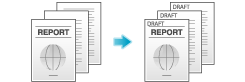
この機能は、Webブラウザー機能が無効の場合に利用できます。オプションの拡張メモリーを装着している場合は、Webブラウザー機能の有効/無効に関わらず利用できます。一部の機種は、拡張メモリーを標準で装備しています。詳しくは、こちらをごらんください。
Web Connectionのデータ管理ユーティリティーを使って、スタンプデータの登録や編集ができます。詳しくは、こちらをごらんください。
ウォーターマークを追加する([ウォーターマーク])
すべてのページの中央に、「コピー」や「社外秘」などの文字を淡い色で印字します。
ウォーターマークを印字することにより、コピーした文書の取扱いを示すことができます。
詳しくは、こちらをごらんください。
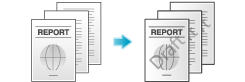
この機能は、Webブラウザー機能が無効の場合に利用できます。オプションの拡張メモリーを装着している場合は、Webブラウザー機能の有効/無効に関わらず利用できます。一部の機種は、拡張メモリーを標準で装備しています。詳しくは、こちらをごらんください。
ヘッダー/フッターに情報を追加する([ヘッダー/フッター])
指定したページの上下の余白部分(ヘッダー/フッター)に、日付や時刻をはじめ、任意の文字を追加します。ヘッダー/フッターに追加する情報は、あらかじめ本機に登録しておく必要があります。
詳しくは、こちらをごらんください。
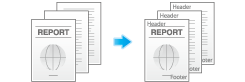
この機能は、Webブラウザー機能が無効の場合に利用できます。オプションの拡張メモリーを装着している場合は、Webブラウザー機能の有効/無効に関わらず利用できます。一部の機種は、拡張メモリーを標準で装備しています。詳しくは、こちらをごらんください。